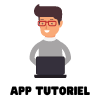Introduction
Gérer vos commentaires sur YouTube est essentiel pour maintenir une interaction active et constructive avec votre audience. Cela vous permet non seulement de suivre vos échanges, mais aussi de modérer et d’améliorer votre présence sur la plateforme. Voyons comment accéder à l’historique de vos commentaires sur YouTube via l’application mobile.
Accéder à l’Historique des Commentaires sur YouTube
Pour voir les commentaires que vous avez laissés sur YouTube, suivez ces étapes simples dans l’application mobile.
Étapes pour Accéder à l’Historique des Commentaires
Étape 1 : Ouvrir l’Application YouTube
Lancez l’application YouTube sur votre appareil mobile. Recherchez l’icône de l’application sur votre écran d’accueil ou dans le menu des applications.
Étape 2 : Se Connecter à son Compte
Si vous n’êtes pas encore connecté, appuyez sur l’icône de connexion et saisissez vos identifiants YouTube. Cela vous donnera accès à votre profil personnel et à l’historique de vos activités.
Étape 3 : Cliquer sur l’Icône de Profil
Une fois connecté, dirigez-vous vers l’icône de votre profil située dans le coin supérieur droit de l’écran. Cela ouvrira un menu déroulant avec plusieurs options.
Étape 4 : Cliquer sur l’Icône des Paramètres en Haut à Droite
Dans ce menu déroulant, appuyez sur l’icône des paramètres en haut à droite de l’écran. Cette icône ressemble à une roue dentée.
Étape 5 : Sélectionner « Gérer Tout l’Historique »
Dans les paramètres, recherchez et sélectionnez l’option « Gérer tout l’historique ». Cela vous mènera à une page où vous pouvez voir toutes vos activités sur YouTube.
Étape 6 : Sélectionner « Interactions » en Haut
Sur cette page, vous verrez plusieurs catégories d’activités. Cliquez sur « Interactions » en haut de la liste pour filtrer vos interactions spécifiques.
Étape 7 : Cliquer sur « Commentaires » pour Voir la Liste Complète
Dans la section des interactions, sélectionnez « Commentaires ». Vous verrez alors la liste complète de tous les commentaires que vous avez laissés sur YouTube. Cela vous permet de les consulter, de les modifier ou de les supprimer si nécessaire.
Gestion des Commentaires
Gérer activement vos commentaires améliore votre engagement avec votre audience et permet de maintenir une communauté positive.
Modifier ou Supprimer des Commentaires
Pour modifier ou supprimer un commentaire, accédez à l’option « Commentaires » dans votre historique et sélectionnez le commentaire que vous souhaitez modifier ou supprimer. Appuyez sur les trois petits points à côté du commentaire pour voir ces options.
Répondre à des Commentaires
Vous pouvez également répondre à vos propres commentaires ou à ceux d’autres utilisateurs directement depuis cette liste. Cela encourage les échanges et montre à votre audience que vous êtes actif et intéressé par leurs réponses.
Conclusion
Suivre ces étapes simples vous permettra de retrouver facilement les commentaires que vous avez laissés sur YouTube et de les gérer efficacement. Une interaction active et bien gérée sur YouTube renforce votre présence en ligne et favorise une communauté engagée et positive. Pour plus d’informations sur la gestion des commentaires et des interactions sur YouTube, n’hésitez pas à consulter les guides et ressources disponibles sur le site officiel de Google.